A Windows Store, por padrão, instala aplicativos parasua unidade C no Windows 10. Se você possui uma unidade pequena ou deseja manter o máximo de espaço livre possível na unidade C, talvez não queira que os aplicativos sejam instalados lá. Se o aplicativo em questão for um aplicativo Metro instalado na Windows Store, você poderá movê-lo facilmente para uma unidade diferente sem ter que passar por todo o processo de desinstalação e reinstalação com um recurso interno do Windows. Aqui está como.
Abra o aplicativo Configurações. A partir do Build 10130, as configurações podem ser acessadas no menu Iniciar, muito aprimorado. Vá para Configurações> Sistema e clique na guia Aplicativos e recursos. Aguarde a lista de aplicativos instalados para preencher. Depois que a lista for carregada, clique em um aplicativo Metro e você verá dois botões; Mover e desinstalar.

Clique no botão Mover e uma janela pop-up será exibida.aparecer informando em qual unidade o aplicativo está instalado. No menu suspenso, selecione a unidade para a qual você deseja mover o aplicativo. Funciona tão bem para uma partição de disco quanto para um disco rígido externo. Depois de selecionar a unidade, clique em Mover e o aplicativo será realocado.
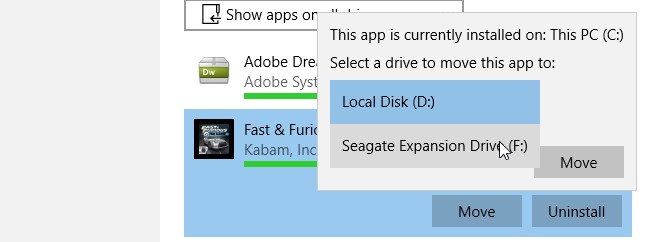
A realocação pode levar tempo e se você moveu umaplicativo que lida com arquivos, pode esquecer quais arquivos você abriu recentemente ou a última pasta / diretório que você acessou. Fora isso, não há outros efeitos colaterais de mover aplicativos de uma unidade para outra. O recurso é um argumento muito forte para instalar aplicativos da loja do Windows, pois oferece a opção de movê-los facilmente.












Comentários